Jag blev trött på att behöva trycka på en zillion knappar bara för att iMessage ett foto till någon, så jag gjorde en genväg som låter mig trycka på en ikon på min startskärm och skicka mitt senaste foto automatiskt till ett förval vän.
Det är allt. Du trycker på den och genvägen tar tag i det senaste fotot du tog och skickar det. Om det låter som något du vill, kolla in det.
En riktig genväg
Liksom de flesta vanliga åtgärder på iOS måste du trycka på för många knappar för att skicka ett foto. Vanligtvis går det så här: Knäpp bilden, tryck sedan för att visa den i appen Foton. Knacka Dela med sigoch tryck sedan på Meddelande. Börja sedan skriva namnet på den du vill skicka det till. Tryck sedan till sist Skicka.
Vilken smärta.
Du kan alltid öppna en meddelandetråd i appen Meddelanden och sedan lägga till fotot i det. Men det är inte mycket snabbare.
Jag gör det mycket, så jag gjorde en genväg.
Genväg för att automatiskt skicka dina senaste foto
Min genväg sparas som en startskärmsikon. När jag trycker på den startar den och gör följande:
- Tar det senaste fotot eller skärmdumpen i min kamerarulle.
- Lägger till fotot i en iMessage.
- Skickar det meddelandet till en i förväg vald kontakt.
Det här är mycket snabbare än den vanliga metoden. Ditt foto skickas med en enda knapptryckning.
Naturligtvis har denna metod sina faror - bara fråga Jeff Bezos och/eller någon olycklig politiker om farorna med bildmeddelanden. Vi kan dock lägga till ett skyddsnät om vi vill.
Men först, här är genvägen:
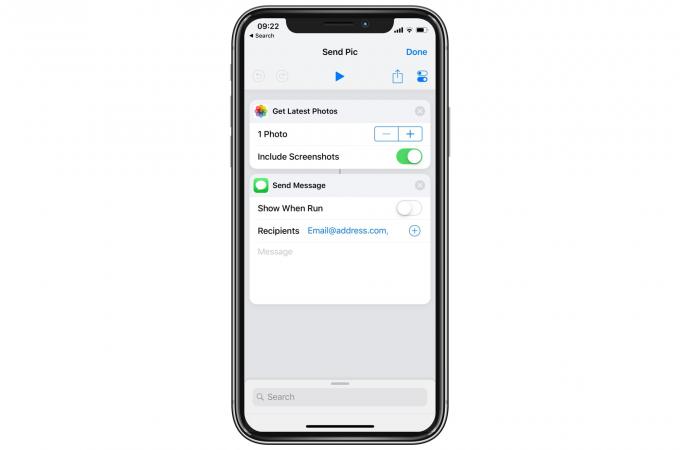
Foto: Cult of Mac
Det är kort och enkelt, men helt effektivt. Som du kan se kan det enkelt justeras för att utesluta skärmdumpar eller att inkludera mer än bara det senaste fotot.
Du bör också överväga att slå på Visa när du kör. Detta kommer att dyka upp utkastet till ditt meddelande och kräver att du trycker på för att skicka det. Det är en kran till, men det kommer också att undvika att oavsiktligt skicka fel foto till din chef/make/hela familjen. (Du kan lägga till mer än en kontakt till Mottagare fält.)
Lägg till på hemskärmen

Foto: Cult of Mac
Denna genväg kan köras från Today Widget, vilket är vad jag föredrar, eftersom det är svårare att utlösa det av misstag. Men om du vill kan du lägga till den på enhetens hemskärm. För att göra detta, tryck på den lilla rutan växelikon uppe till höger (den strax under knappen Klar). Tryck sedan på Lägg till på hemskärmen, och följ med.
Safari öppnas och du kan använda det för att lägga till ett bokmärke på startskärmen. Instruktioner visas längs vägen.
Jag älskar redan den här genvägen. Jag tar alltid bilder, eller dela skärmdumpar, och nu är det en snabb tvåknappsprocess. (Jag har Visa när du kör säkerhetsnät aktiverat.) Prova!
